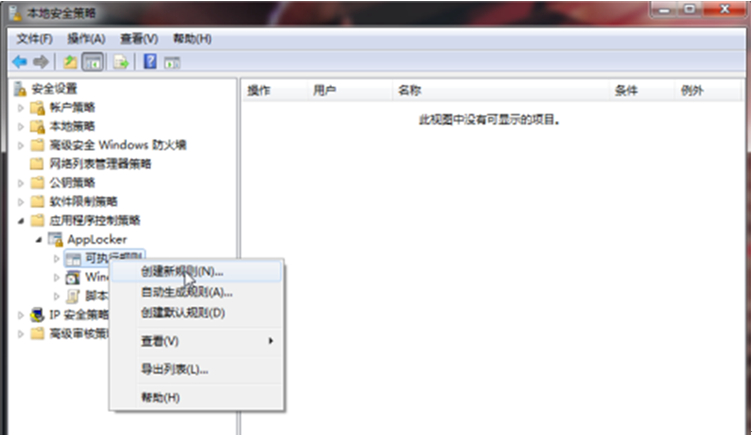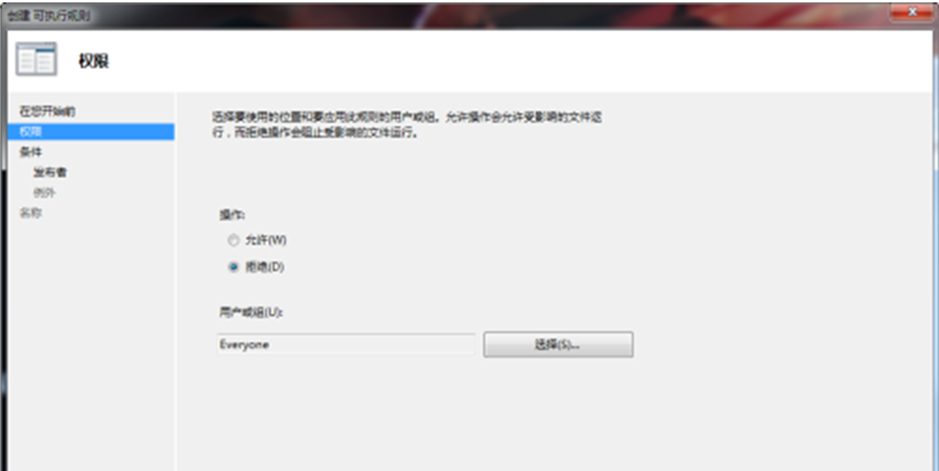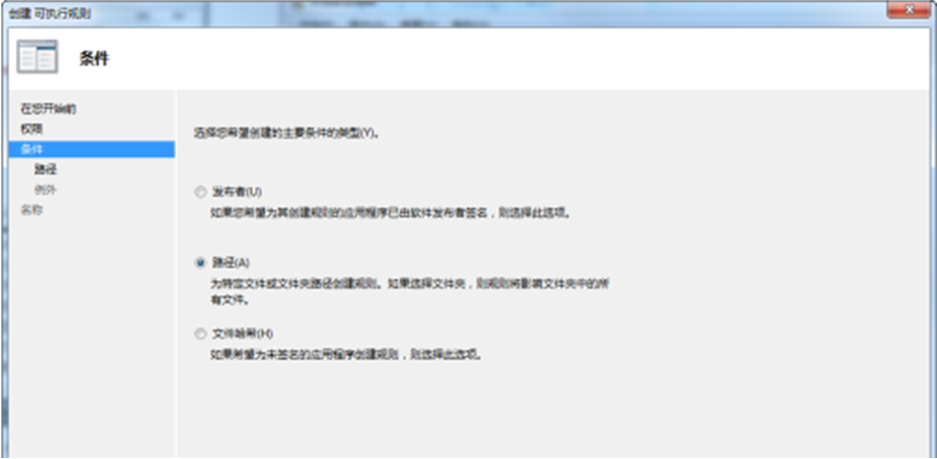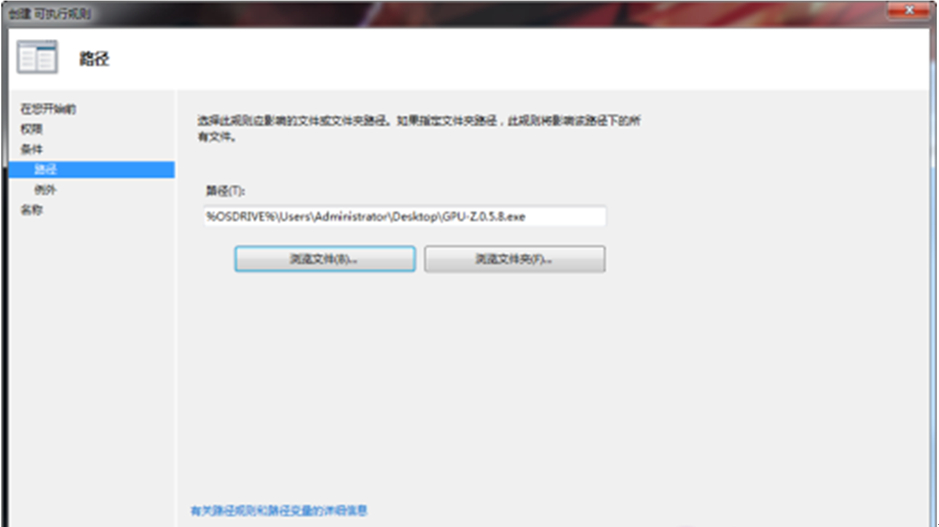很多用户也许会认为,使用杀毒软件查杀成功后就安全了。其实不然,很多时候病毒文件并没有被删除,仍旧留在系统中作威作福。现小编给大家介绍Windows 7系统中妙用控制策略彻底困死木马病毒的方法,让你的Windows 7系统有效隔离病毒,不再运行病毒,达到安全运行系统的目的,大家赶快来学学吧。
第一步、在“开始”菜单搜索框中输入“secpol.msc”命令后按回车键,打开本地安全策略。
第二步、在打开的“本地安全策略”界面中找到“应用程序控制策略”中“AppLocker”的“可执行规则”,右键“可执行规则”选择“创建新规则”。
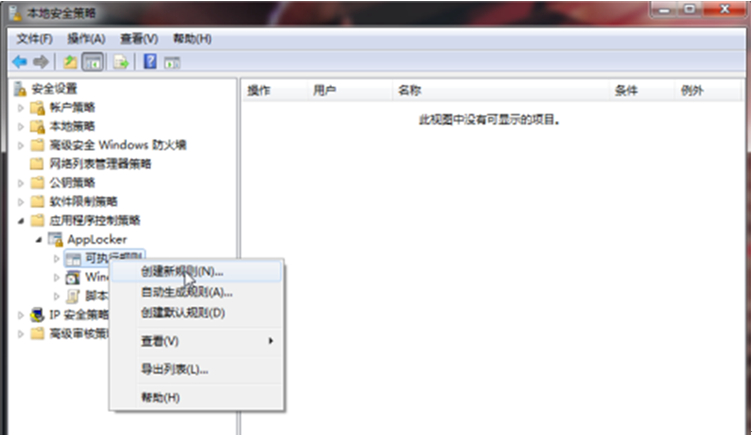
第三步、在弹出的“创建新规则”界面中,右击右侧空白区域选择“创建新规则”,打开新规则向导。
第四步、在弹出的创建楞执行规则的界面中,选中“权限”项,在“操作”下面设置为“拒绝”,“用户或组”中选择“Everyone”,达到让所有人和系统都无法运行被限制的病毒。
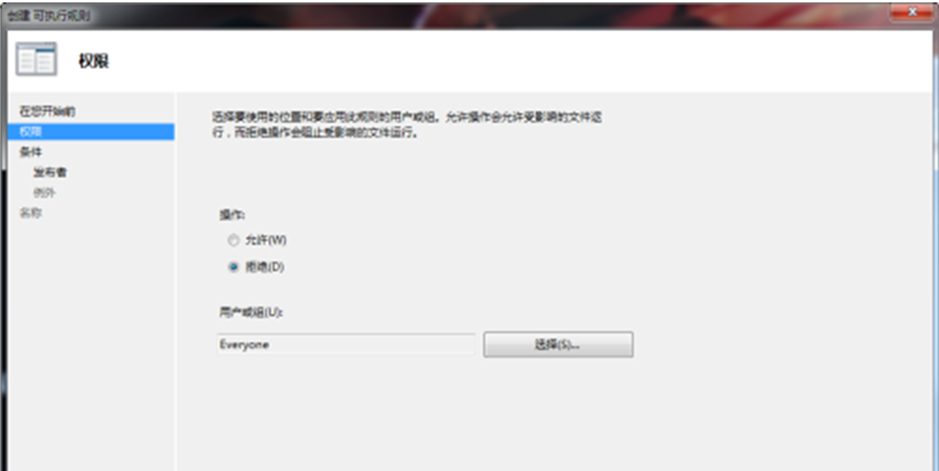
第五步:在“条件”界面,我们可以通过三种条件类型来限制程序运行,分别是:“发布者”、“路径”、“文件哈希”。“发布者”是根据数字签名来进行判断的,由于病毒通常没有数字签名,因此该项暂时用不到,但是这条在限制普通软件的时候尤其有用。“路径”则是直接选中病毒文件或者文件夹。而“文件哈希”可以通过哈希值来限制病毒,即使病毒复制了很多份到不同地方,也能让其全部报废。现小编在此以“路径”限制为例演示,进入下一步后,点击“浏览文件”按钮选中病毒文件,然后点击“创建”按钮。
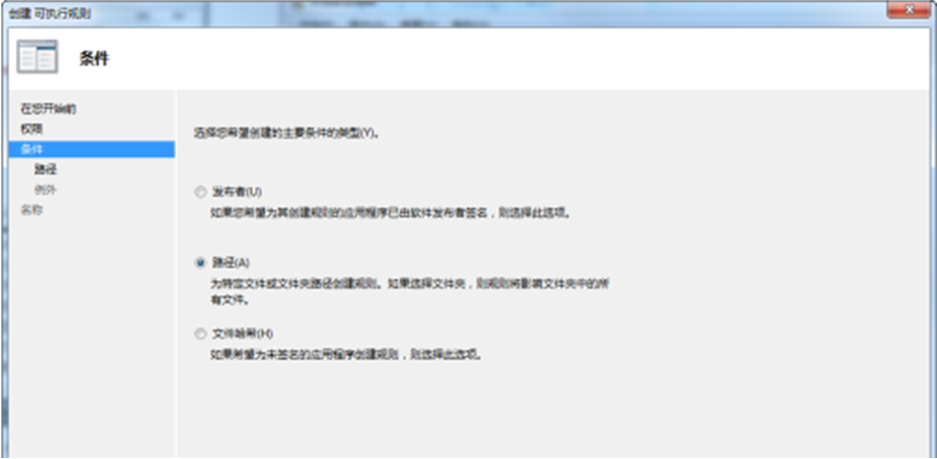
第六步:由于创建的是第一条规则,所以在完成后会有个默认规则创建提示,以免设置的规则使得系统文件程序遭到限制,点击“是”,允许创建默认规则。
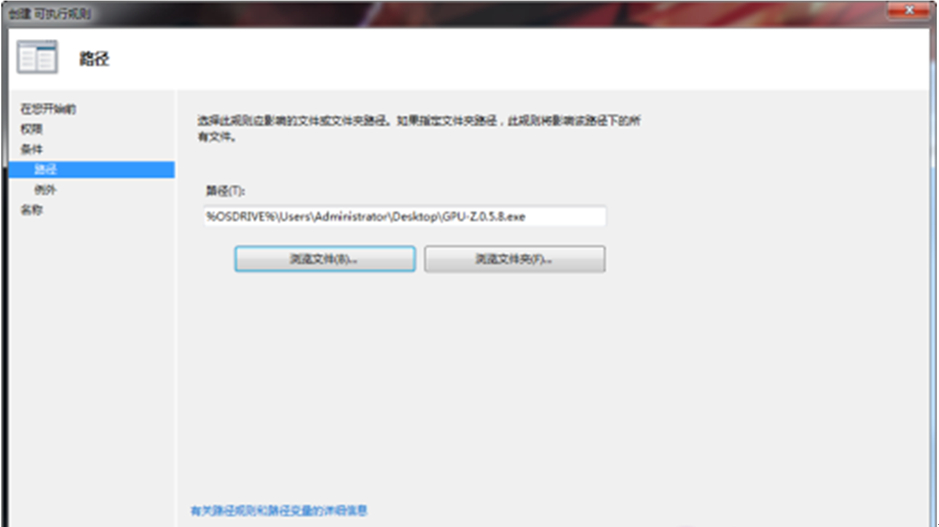
通过以上设置后,病毒的限制规则就生效了。大家可以尝试双击运行一下病毒看看,病毒就已经被限制运行了。
PS:如果在设置AppLocker规则时无效,可以在“开始菜单的“搜索程序和文件”框中键入services.msc,再按回车键,就可以打开“服务”,再找到“Application Identity”服务项目,并把启动类型设为“自动”,然后按“启动”,就可让规则生效。另外,在选择杀毒软件方面,建议大家选择更新次数更频繁的软件,因为最新的软件才容易查杀到最新的病毒。